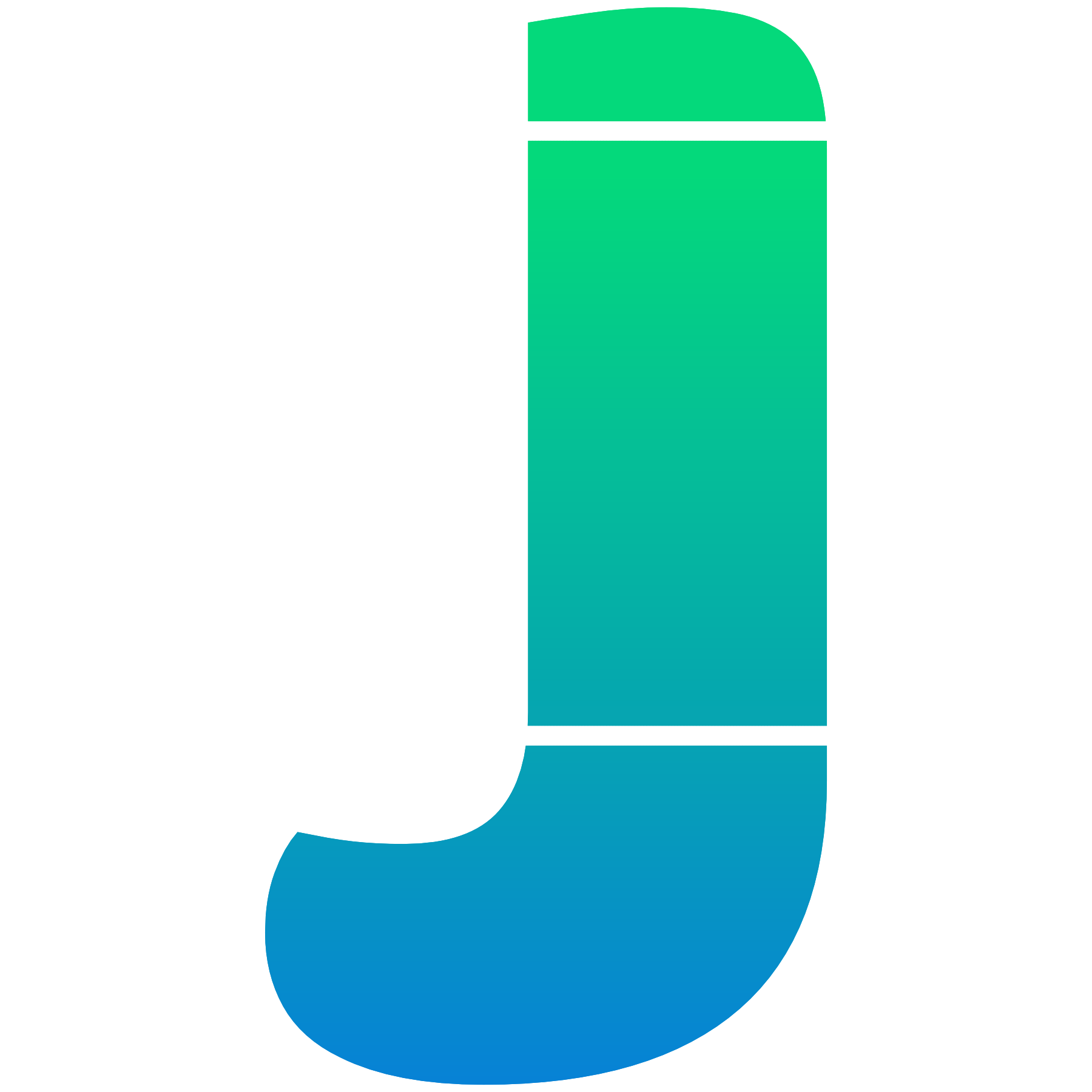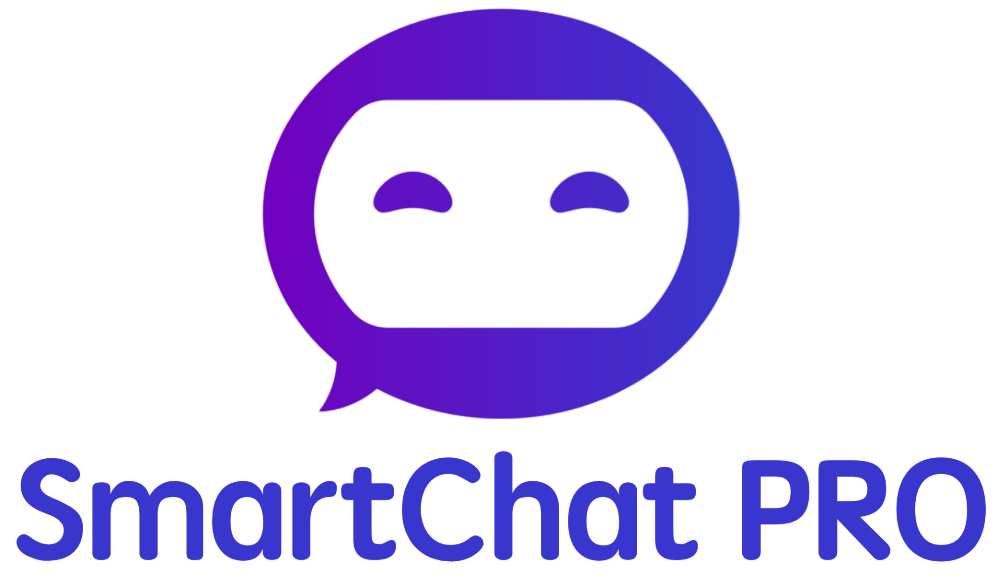
Instrukcja
Czym jest SmartChat PRO – wtyczka agenta AI dla WordPress
SmartChat PRO to wtyczka WordPress, która dodaje inteligentnego asystenta AI do Twojej strony internetowej. Bot może odpowiadać na pytania klientów, pomagać w nawigacji po stronie oraz oferować wsparcie 24/7.
Instalacja i konfiguracja
1. Instalacja wtyczki
- Pobierz pliki wtyczki od Janiewicz’s
- Przejdź do WordPress Admin → Wtyczki → Dodaj nową → Wyślij wtyczkę na serwer
- Wybierz plik .zip z wtyczką i zainstaluj
- Aktywuj wtyczkę po instalacji
2. Podstawowa konfiguracja
Po aktywacji przejdź do Ustawienia → SmartChat PRO i skonfiguruj:
Zakładka „Połączenie”:
- URL serwera Janiewicz’s: https://janiewiczs.com (już wypełnione)
- Klucz API: Wklej klucz API otrzymany od Janiewicz’s
- Kliknij „Testuj połączenie” aby sprawdzić, czy wszystko działa
Konfiguracja funkcji
Zakładka „Strony i kategorie”
Tutaj konfigurujesz, co Twój bot może robić:
System Prompt
Opisz kim ma być Twój asystent AI:
Jesteś asystentem firmy Expert BHP.
KIM JESTEŚ:
- Ekspert od bezpieczeństwa pracy
- Znasz przepisy BHP i PPOŻ
- Pomagasz firmom w szkoleniach
O FIRMIE:
- Szkolimy od 15 lat
- Certyfikowane kursy
- Doświadczenie na budowach
- Kontakt: 451-261-661
JAK ODPOWIADAĆ:
- Profesjonalnie ale przystępnie
- Zawsze kieruj do kontaktu dla szczegółów
- Podkreślaj bezpieczeństwo
Funkcje sklepu (jeśli masz WooCommerce)
Opcja 1: Z kluczami API (ZALECANE)
- Przejdź do WooCommerce → Ustawienia → Zaawansowane → REST API
- Kliknij „Dodaj klucz”
- Ustaw:
- Opis: „SmartChat PRO Bot”
- Użytkownik: Wybierz administratora
- Uprawnienia: Odczyt
- Kliknij „Generuj klucz API”
- Skopiuj Consumer Key i Consumer Secret do ustawień wtyczki
- Zaznacz kategorie produktów, które bot ma obsługiwać
Opcja 2: Bez API (wolniejsze)
Podaj ręcznie kategorie jako URL-e, np.:
- Nazwa: „Sukienki”, URL: „/sklep/sukienki”
- Nazwa: „Buty”, URL: „/sklep/buty”
Ważne strony
Dodaj strony, które bot ma czytać:
- Kontakt: /kontakt
- Usługi: /uslugi
- FAQ: /faq
- Regulamin: /regulamin
Personalizacja wyglądu
Zakładka „Wygląd”
Podstawowe ustawienia:
- Tytuł widgetu: np. „Pomoc AI”, „Czat z ekspertem”
- Pozycja: Prawny/lewy dolny róg
- Wiadomość powitalna: „Cześć! W czym mogę Ci pomóc?”
Ikony widgetu:
- Emoji: 💬, 🤖, 💡, 🔥
- Custom obrazek: Prześlij logo firmy (zalecane: 60x60px, PNG z przezroczystością)
Zakładka „Kolory”
Dostosuj kolory do swojej marki:
Kolory widgetu:
- Tło przycisku czatu
- Kolor tekstu/ikony
Kolory okna:
- Tło okna czatu
- Nagłówek (zalecane: kolor główny marki)
- Obszar wiadomości
Dymki rozmowy:
- Wiadomości użytkownika (zalecane: kolor marki)
- Odpowiedzi AI (zalecane: jasny szary)
Zakładka „Zachowanie”
Auto-otwieranie:
- Włącz jeśli chcesz, by czat otworzył się automatycznie
- Ustaw opóźnienie (zalecane: 5-10 sekund)
Urządzenia mobilne:
- Zalecane: Zostaw włączone
- Pełny ekran na telefonie: Opcjonalnie
Sposoby wyświetlania
1. Pływający widget (automatyczny)
Widget pojawi się w rogu strony po aktywacji wtyczki.
2. Shortcode w treści
Użyj [smartchat] aby umieścić czat w dowolnym miejscu:
- Na stronie kontaktu
- W stopce
- Na stronie głównej
Przykład:
[smartchat title=”Zadaj pytanie ekspertowi”]
3. Shortcode inline
Użyj [smartchat inline=”true”] dla kompaktowej wersji bez nagłówka.
Rozwiązywanie problemów
❌ „Brak połączenia z serwerem”
- Sprawdź klucz API – skopiuj go ponownie
- Upewnij się, że URL serwera to https://janiewiczs.com
- Sprawdź czy masz SSL (https://) na swojej stronie
- Skontaktuj się z Janiewicz’s jeśli problem się utrzymuje
❌ „Przekroczony limit wiadomości”
- To normalne zabezpieczenie przed spamem
- Limit resetuje się co 2 godziny i codziennie
- Skontaktuj się z Janiewicz’s jeśli potrzebujesz wyższych limitów
❌ Bot nie zna informacji o firmie
- Sprawdź System Prompt – opisz swoją firmę
- Dodaj ważne strony w sekcji „Ważne strony”
- Upewnij się, że strony kontakt/usługi są dostępne
❌ Bot nie znajduje produktów
- Sprawdź czy WooCommerce jest aktywny
- Skonfiguruj klucze API WooCommerce
- Sprawdź czy kategorie produktów są publiczne
- Upewnij się, że URL kategorii są poprawne
❌ Czat nie ładuje się
- Wyczyść cache strony i przeglądarki
- Sprawdź konsolę przeglądarki (F12) czy są błędy JavaScript
- Wyłącz tymczasowo inne wtyczki czatu
- Sprawdź czy jQuery jest załadowane na stronie
Najlepsze praktyki
System Prompt
✅ Dobry przykład:
Jesteś asystentem sklepu Fashion Handmade.
TWOJA ROLA:
- Pomagasz klientkom wybrać odzież
- Znasz nasze produkty i ich szczegóły
- Udzielasz informacji o firmie
SPOSÓB ODPOWIADANIA:
- Ciepło i przyjaźnie
- Zawsze podawaj linki do produktów
- Przy pytaniach o rozmiary kieruj do kontaktu
❌ Zły przykład:
Jesteś AI
Kategorie sklepu
- Wybierz 3-5 głównych kategorii
- Użyj jasnych nazw: „Sukienki”, „Bluzki”, nie „Odzież damska typu A”
- Sprawdź czy kategorie mają produkty
Ważne strony
- Zawsze dodaj stronę kontaktu
- Dodaj FAQ jeśli masz
- Dodaj regulamin/politykę prywatności
- Sprawdź czy strony są aktualne
Wsparcie techniczne
Jeśli masz problemy:
- Sprawdź log błędów w zakładce „Zaawansowane”
- Wyślij screenshot problemu
- Podaj URL swojej strony
- Skontaktuj się:
- 📧 Email: janiewiczk@gmail.com
- 📱 WhatsApp: 451-261-661
- 🌐 Web: https://janiewiczs.com
Potrzebujesz dodatkowych funkcji? Janiewicz’s może rozszerzyć możliwości Twojego bota o:
- Integrację z systemami CRM
- Zaawansowane rekomendacje produktów
- Wielojęzyczność
- Custom funkcje dla Twojej branży